Vil du gjøre animasjonene dine i Cinema 4D mer livaktige? Lyd-effektoren er et utmerket verktøy som leser voluminformasjonen fra forskjellige frekvenser i en lydfil og bruker disse til å styre transformasjoner av dine kloner. Slik kan du bevege klonene i takt med et musikkstykke uten å måtte sette keyframes. Denne guiden viser deg hvordan du bruker lyd-effektoren оптимalt.
Viktigste funn
- Med lyd-effektoren kan du animere kloner basert på lyddata.
- Du kan finjustere effekten av frekvensene på klonene.
- Bruken av filtre og frekvensgrafikken gir mer presis kontroll over animasjonene.
Trinn-for-trinn guide
1. Legg til lyd-effektoren
Først legger du til lyd-effektoren i scenen din. Du kan gjøre dette ved å velge den aktuelle kommandoen i menylinjen. Ikke glem å tilordne en lydfil som effektoren skal analysere. Disse forberedelsene er avgjørende for å lykkes med de følgende trinnene.
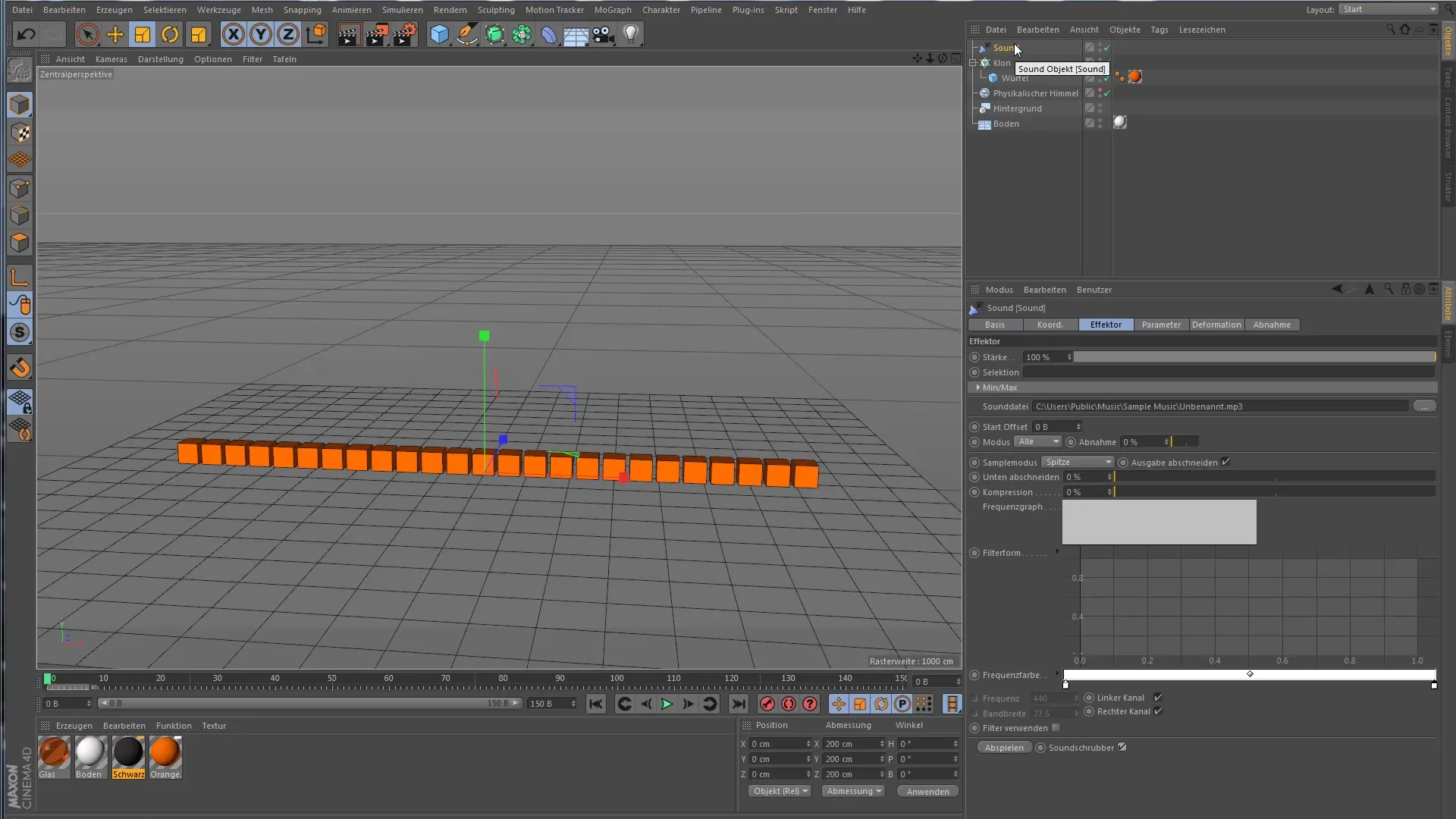
2. Start animasjonen
Start animasjonen for å se hvordan klonene beveger seg i takt med musikken. Standardparametrene kan forbli uendret i starten, da de allerede er satt for en grunnleggende animasjon.
3. Gjør justeringer i parameterinnstillingene
Nå er det tid for å gjøre justeringer i parameterinnstillingene. Lyd-effektoren har flere innstillinger som påvirker klonenes atferd. Du kan for eksempel justere skaleringen av klonene for å øke den visuelle effekten. Sett skaleringen til Y-aksen og eksperimenter med forskjellige verdier for å oppnå ønsket effekt.
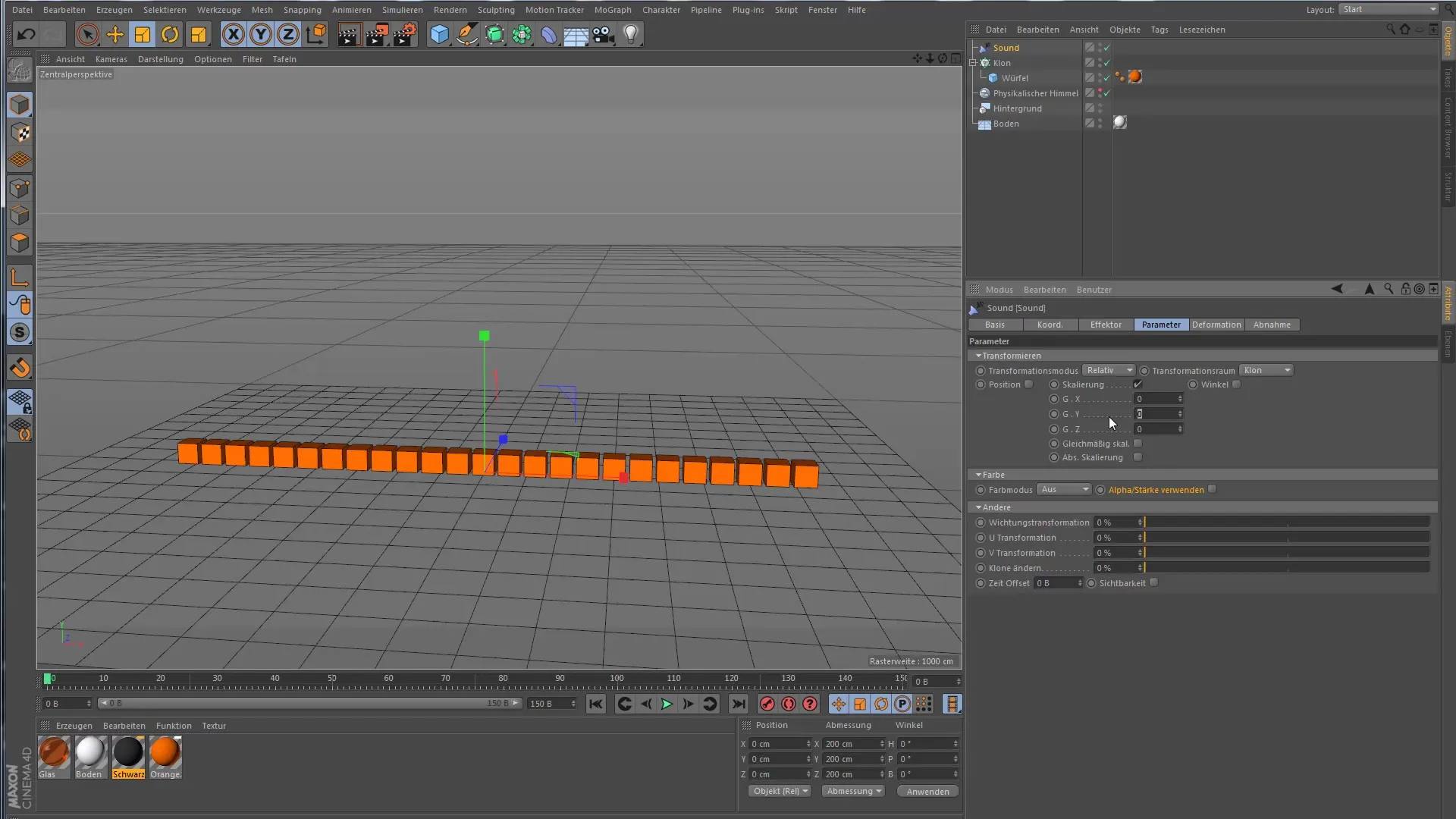
4. Endre modus fra "Alle" til "Trinn"
Per nå hopper alle klonene i en synkronisert bevegelse. For å skape en individuell dynamikk, endre modusen fra "Alle" til "Trinn".Dette vil fordele frekvensene likt på klonene, slik at hver klon reagerer ulikt.
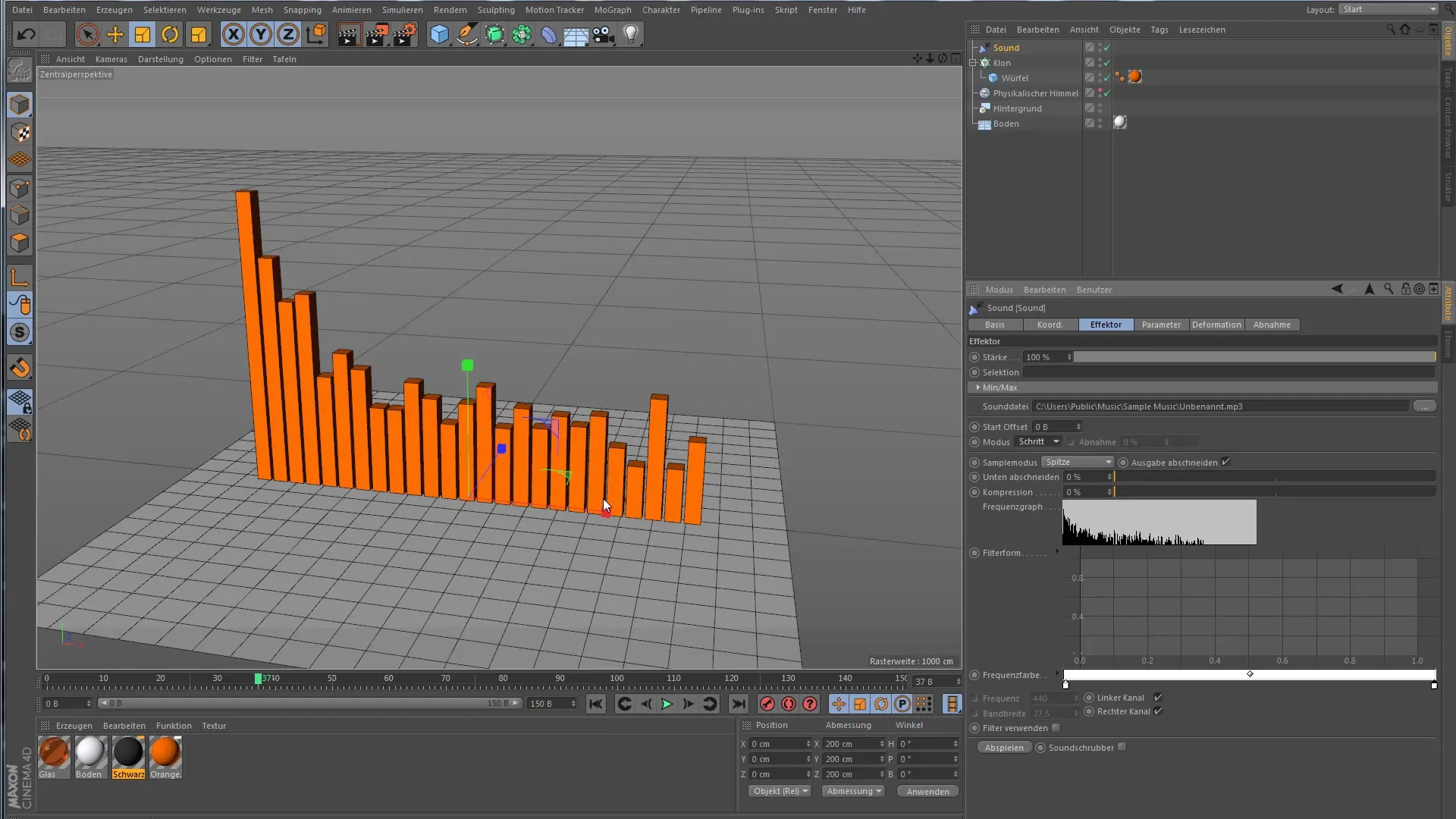
5. Juster frekvenskompresjonen
Nå kan du justere kompresjonen av frekvensene. Høyere kompresjon forsterker svakere frekvenser, noe som gir en dynamiskere animasjon. La animasjonen spille av med og uten kompresjon for å merke forskjellene.
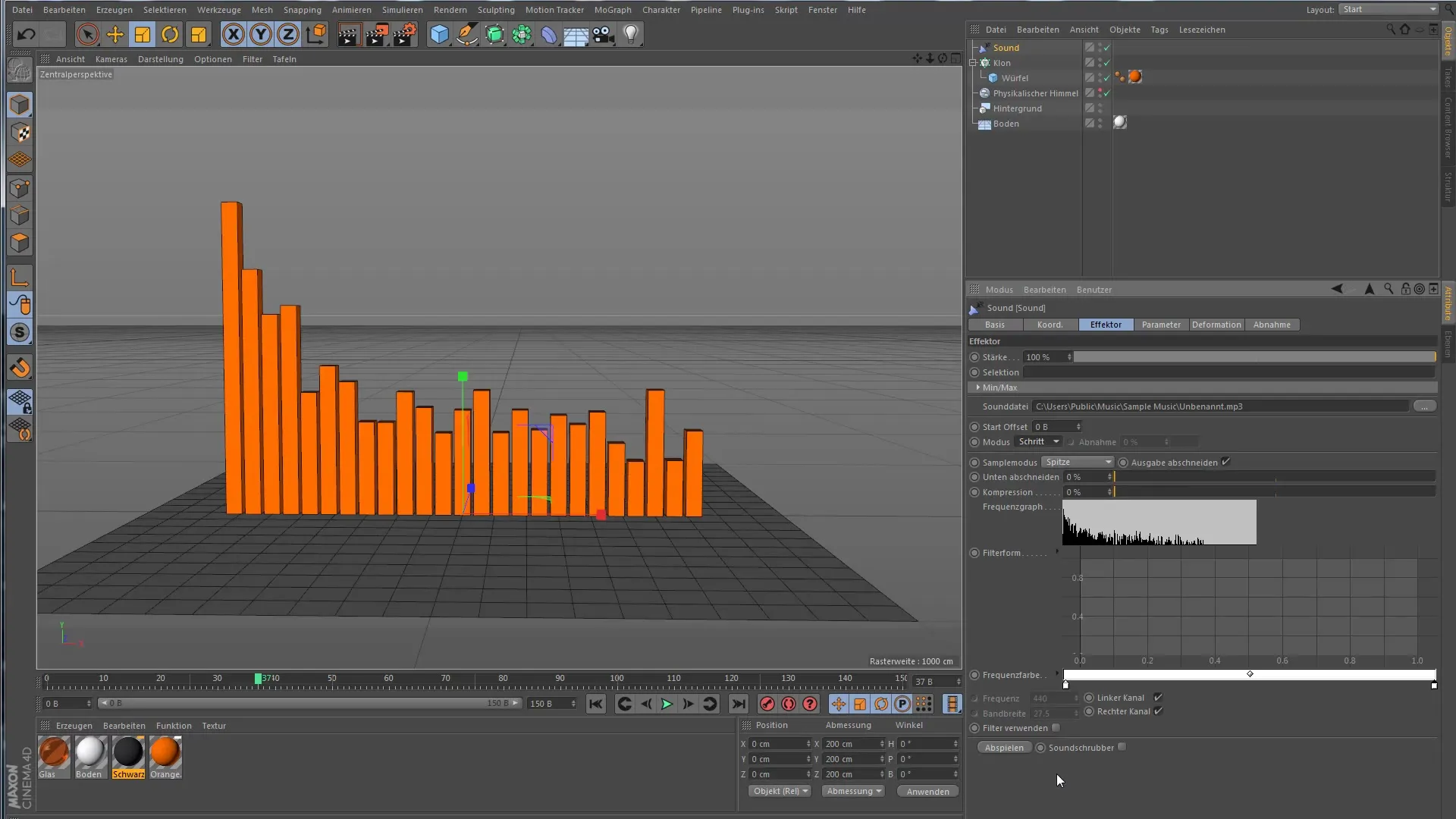
6. Juster frekvenser og filtre
Du har muligheten til å designe formen for frekvensene under filterområdet. Her kan du legge til en graf for å kontrollere nøyaktig hvilke frekvenser som påvirker animasjonen din. Eksperimenter med forskjellige presets for å finne den optimale innstillingen for musikkstykket ditt.
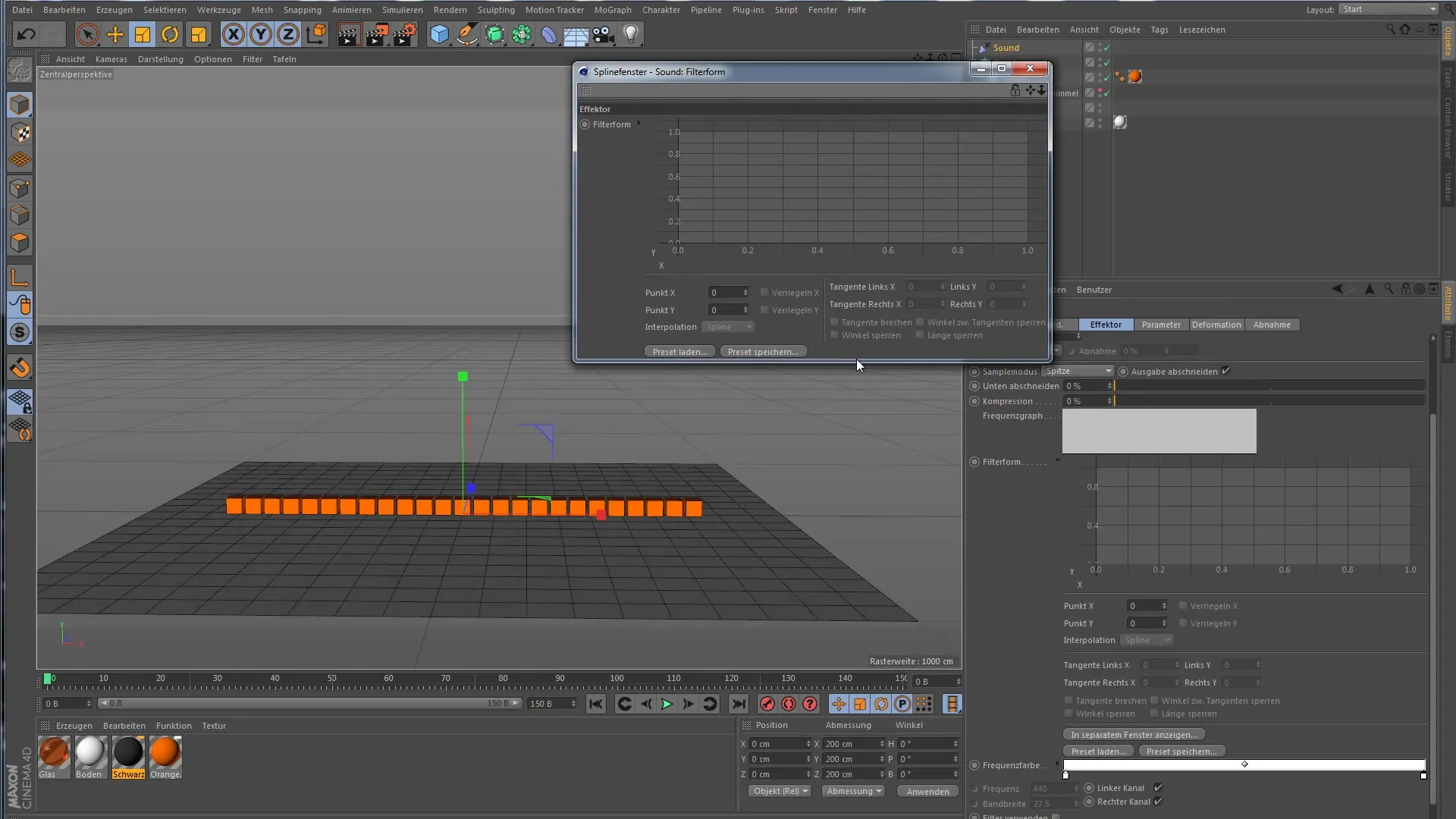
7. Aktiver bruken av filtre
For å finjustere animasjonen ytterligere, aktiver filterfunksjonen. Du kan spesifikt velge frekvenser som er relevante for animasjonen din. Definer frekvensspekteret som skal påvirke klonene dine. Denne målrettede tilnærmingen gir mer ro i animasjonen og forhindrer tilfeldige bevegelser.
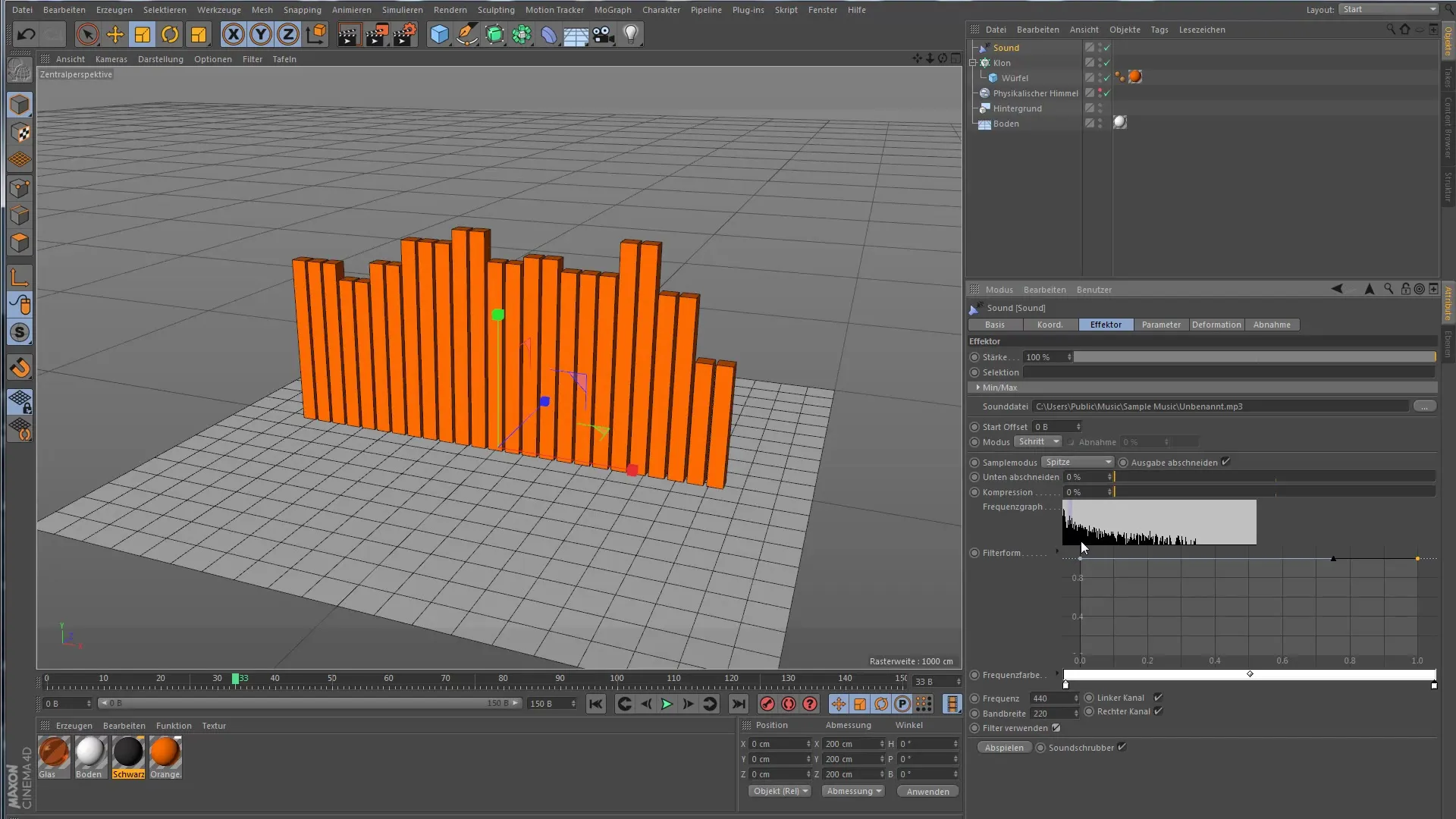
Oppsummering – Lag animasjoner med lyd-effektoren i Cinema 4D
Du har lært hvordan du effektivt kan bruke lyd-effektoren i Cinema 4D for å animere kloner basert på lyddata. Gjennom justeringer av parametere, modusinnstillinger og frekvensfiltre kan du lage kreative og imponerende animasjoner som er i tråd med musikken.
Vanlige spørsmål
Hvordan legger jeg til lyd-effektoren i scenen min?Du velger lyd-effektoren fra menyen og tilordner en lydfil.
Hvordan kan jeg få klonene til å bevege seg individuelt?Endre modusen i lyd-effektoren fra "Alle" til "Trinn".
Hva er funksjonen til frekvenskompresjonen?Med frekvenskompresjonen kan du forsterke svakere toner for å oppnå en mer dynamisk animasjon.
Kan jeg styre frekvensene som påvirker klonene?Ja, du kan bruke filtre og grafikk til å definere spesifikke frekvensområder for animasjonen.
Hvordan aktiverer jeg filterfunksjonen?Aktiver filterfunksjonen i effektområdet for å spesifikt velge frekvenser som er viktige for animasjonen.


